Hvordan skjule leseruten i Outlook.com-innboksen
Outlook-skrivebordsprogrammet har vært populært for bedrifter og private brukere i mange år på grunn av hvor flott grensesnittet er, og hvor mange alternativer du har for å administrere e-postkontoen din. Microsofts gratis e-posttjeneste fra Outlook.com søker å gjenskape mye av det som har gjort Outlook-skrivebordsprogrammet populært, og en av de største likhetene mellom Outlook.com i en nettleser og den tradisjonelle Outlook-opplevelsen er utseendet til innboksen.
På venstre side av begge applikasjonene bør du ha en mappeliste og deretter, flytte til høyre, en liste over innboksmeldingene dine. I tillegg bør du også ha en leserute der du ser innholdet i den valgte melding. Men du kan endre dette, og du kan til og med velge å skjule leseruten helt fra Outlook.com hvis du ønsker det ved å følge veiledningen nedenfor.
Skjul leseruten når du ser e-post på Outlook.com i en nettleser
Trinnene i denne artikkelen ble utført i Google Chrome, men er de samme i andre nettlesere på skrivebordet som Microsoft Edge og Mozilla Firefox. Når du har fullført disse trinnene, vil du ha endret utseendet til Outlook.com-e-postboksen når du ser den i en nettleser. Disse trinnene kommer til å fjerne delen av vinduet som viser full e-post når du velger en fra innboksen. Hvis du vil vise en e-postmelding, må du dobbeltklikke meldingen fra innboksen for å åpne den.
Trinn 1: Gå til Outlook.com og logg på Outlook-e-postkontoen.
Trinn 2: Klikk på tannhjulikonet øverst til høyre i vinduet.

Trinn 3: Velg Skjul- alternativet under Leserute . Utseendet til Outlook.com-innboksen skal nå endre seg slik at leseruten er borte og innboksen har fylt sin plass.
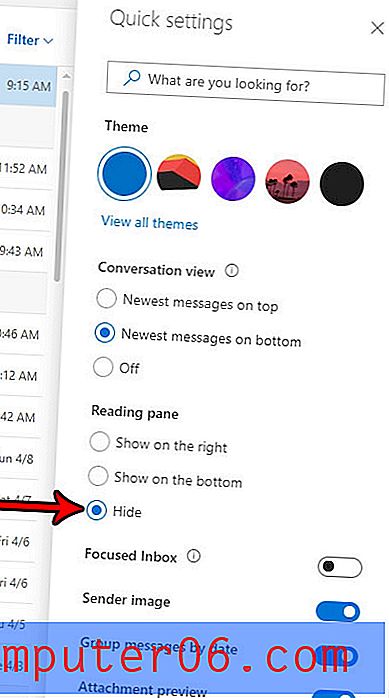
Har du en iPhone og ønsker du å begynne å få Outlook-e-postene dine også der? Finn ut hvordan du legger til en Outlook-e-postadresse til din iPhone og har tilgang til e-postene dine mens du er på farten.



